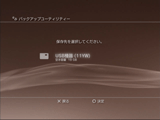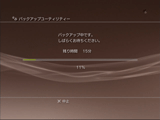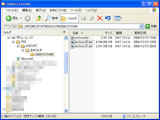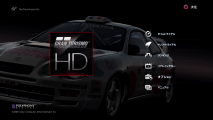|
||||
|
【連載第94回】ゲームライフに役立つグッズをレポート
今回は、PS3に搭載されている2.5インチHDDを安価で大容量な3.5インチHDDに交換するという自腹企画に挑戦。手元に3.5インチのHDDが余っていて活用したい人や、20Gモデルを購入してHDDを交換しようと考えている方の参考になれば幸いだ。また、本体バージョン1.30でステアリングコントローラ「GT FORCE」シリーズの製品を再度試したほか、PC用のフライトシミュレーションスティックやゲームパッドも試してみた。
● 3.5インチの大容量HDDをPS3で使いたい!
現在のPS3のHDDの使用用途やその量を考えると、多くの方は60GBもしくは20GBでも足りているだろう。実際、担当所員は6GB程度しか使っていなかった。たが、今後HDDにインストール可能なタイトルや、オンライン配信コンテンツが増えていった場合、必然的に容量が足りなくなり古いものを削除する、というケースが現われる。 PS3の2.5インチHDDは市販の2.5インチHDDと容易に交換ができるのだが、2.5インチのHDDは、3.5インチHDDよりも値が張る。例えば容量と価格だけで比較すれば、100GBの2.5インチHDDは2万円程度。一方、3.5インチHDDの場合、160GBでも7,000円ほど。2万円払えば500GBのHDDが手に入る。容量で比べれば価格の差は歴然。 そこで3.5インチのHDDをなんとかPS3に外付けして使えないものかと試してみた。なお、3.5インチのHDDを使うことは、保証の対象外となる恐れがあるので自己責任で行なって頂きたい。 ◆ 接続はSATA用延長ケーブル一本。電源にはHDD専用ACアダプターを使う
SATAの2.5インチHDDと3.5インチHDDは、データ用コネクタと電源ケーブルが同じ形状をしている。だが、PS3のHDD収納部には3.5インチのHDDは収まらない。データ用ケーブルを外に伸ばすため、サンワサプライのSATA用延長ケーブル「シリアルATA延長ケーブル」を用意した。オスとメスのSATAコネクタが付いたケーブルで、購入価格は800円。 取り付け作業に入ったところ、ケーブルのオス側のコネクタ両端のガイドがあたるため、そのままではPS3にコネクタに接続できなかった。この両端のガイドは削る必要がある。ガイドをペンチで折ってヤスリで磨くという簡単な作業だ。だが、SATA用延長ケーブルはガイドを取り払っているため、非常に抜けやすくなっている。粘着テープなどでケーブルを固定し、動作中に抜けないようしたい。 続いてはHDD用の電源確保。まずはSATA規格の電源ケーブルを加工しPS3のHDD用電源コネクタから電源を取ってみたのだが、HDDは停止したまま。おそらくPS3から供給されている電圧、または電流では3.5インチのHDDを動作させることはできないのだろう。外から別の電源を3.5インチHDD用に用意するため、PCパーツショップで1,980円で購入したセンチュリーの「直刺しAC」を使用した。ケーブルにスイッチが付いていて、電源のオン/オフができるタイプだ。
驚かされたのは、HDDの電源確保に外部のACアダプターを使っているのにもかかわらず、PS3の電源オン/オフに連動してHDDも自動的にオン/オフされたこと。用意した「直刺しAC」は電源供給をオン/オフするスイッチ付きの製品だが、ここは考えなくてもよさそうだ。接続した3.5インチHDDの容量を確認してみると、全容量が152GBで空き容量は134GB。18GBが何に利用されているのかは確認できなかった。
バックアップユーティリティーはホームメニュー>設定>本体設定にある。バックアップ画面の項目は「バックアップ」と「リストア(復元)」の2つ。まず、バックアップを選ぶと「バックアップしたデータは本機のみでリストアできます。著作権保護されたビデオタイトルは正しくリストア(復元)されない可能性があります。」と表示される。バックアップのデータには本体の固有IDを持っているのだろう。 続いて保存先の選択。保存先に使えるのは、接続しているUSBメモリー、カードリーダーを経由したメモリ類、iPodなど、ストレージとしてPS3で使用できるもの。保存先を選択するとバックアップが始まる。バックアップ中は進行状況のインジケーター、転送の残り時間、パーセンテージが表示される。保存先の容量が足りない場合は、どれくらい容量が足りないかが表示され、最初からやり直しになってしまう。 バックアップが無事に完了すると、最後に「著作権保護されたビデオタイトルをリストアするには、すみやかにリストアする必要があります。」と表示される。ここの詳しい説明はないのだが、もしかしたら著作権保護されたデータにはバックアップからリストアするまでの時間制限があるのかもしれない。 バックアップ完了後、一旦電源を切り、新しい3.5インチのHDDに接続し直す。バックユーティリティーからリストア(復旧)を選択。リストア時には再度HDDのフォーマットが行なわれ、その後にUSBストレージに保存したデータが書き戻される。 こうして、全てのユーザーのセーブデータ、ダウンロードしたデモやゲーム、「フォト」、「ミュージック」、「ビデオ」のデータも、USBストレージを介して別のHDDへ移行できた。「PLAYSTATION Store」から購入したPS3用ゲーム「BLAST・FACTOR」もそのままプレイができた。 バックアップユーティリティーは便利ではあるが、いろいろと考えるべき点のあるソフトだ。まず、バックアップ先に使えるのがUSBストレージのみであり、それほどに大容量なUSBメモリ類を用意するのはコストがかかること。そして連載第88回で調べた限りでは、USBストレージ類はFATとFAT32のファイルシステムで認識するため、FAT32ではWindows 2000/XPの標準フォーマットプログラムでは32GBまでしかフォーマットできない。つまり20G、60Gモデルともに保存しておきたいデータが増えるとデータの移し変えがどんどん困難になってしまうことになる。ここにはなんらかの進化を期待したいところだ。 【12月26日追記】FAT32ファイルシステムに関する誤解を招く表現がございましたので、文章を一部変更いたしました。ご了承ください。
HDD、ケーブル、ACアダプターと、合わせて1万円程度で160GBの容量を使えるようになったのは素直に嬉しい。また、熱源となるHDDを外に出したことで、本体の温度上昇を緩和できる効果も考えられる。しかし、PS3を縦向きに置けなくなるし、動作中にHDDのケーブルが抜ける不安がある、何より見た目がスマートではなくなる、という弊害も……。安全に使っていくには、PS3のHDDコネクタにカチッとはまるケーブルや、外付けのケースなどの登場が必要だろう。接続する仕組み自体は簡単なので、もしかしたら今後、3.5インチHDDをPS3に接続するための機器も登場するかもしれない。
● PS3をVer1.3xにアップデートしてUSB機器の対応状況をチェックしてみた
12月6日にPS3のシステムソフトウェア Ver1.30が公開された(25日現在、最新版は1.32)。このアップデートでは、「PS2規格ソフトウェア対応USB機器」の一部が動作するようになっている。詳しくはインフォメーションセンターからのお知らせに掲載されている。
・電車でGO!コントローラ TYPE2 /タイトー
上記の機器が動作するものとして追加された。当連載では連載第88回などで、ロジクールのステアリングコントローラのPS3用「GT FORCE RX」、PS2用「GT FORCE」、PS2用「GT FORCE Pro」を試したが、PS3でのPS2タイトルプレイ時にはいずれも動作しなかった。これがどのように変化したかをはじめ、USB機器接続の再検証を行なった。
再度試してみたUSB機器は、当連載第88回でレポートした、USBカメラやUSBマウス/キーボード、PC用USBゲームパッド/コントローラコンバータ、USBメモリー/カードリーダー、ステアリングコントローラなど。第88回のレポートでのシステムソフトウェアはVer1.10だった。
◆ 各種「GT FORCE」製品のVer1.3xでの動作をチェック
今回のVer1.3xでの再検証の結果、発表どおりではあるが、ロジクールのステアリングコントローラである、PS3用「GT FORCE RX」、PS2用「GT FORCE」、PS2用「GT FORCE Pro」の動作に変化が見られた。他のUSB機器に関しては以前の検証どおりの結果となった。
・キャリブレーション方法の違いを確認
まず、PS3用「GT FORCE RX」、PS2用「GT FORCE」、PS2用「GT FORCE Pro」の3機種でことなるのは、キャリブレーションだ。「GT FORCE PRO」のステアリングはUSBポートに接続した時点でキャリブレーションが自動で行なわれるが、他の2機種は、ステアリングが中心に向かって動くものの、ズレている場合がある。この場合、ゲームの起動中(メニュー、ロード中、レース中など)に、ステアリングを左右へ完全にきることでキャリブレーションが完了する。
ただし、PS2「グランツーリスモ4(GT4)」だけは、3機種ともハンドルキャリブレーションは自動で行なわれる。
また、3機種ともに、ブレーキとアクセルペダルは、接続した直後は少し踏むだけで全開になってしまう。PS3での「グランツーリスモHDコンセプト(GTHDコンセプト)」、「リッジレーサー7」、「GT4」、PS2での「GT4」などの起動中にブレーキとアクセルを完全に踏み込むとキャリブレーションが完了する。
・【再検証】PS3タイトルをプレイ
・操作感について 「GT FORCE」と「GT FORCE RX」のステアリング操作を比べてみると、ステアリングの切り角による反応は同じ。フォースフィードバックは「GT FORCE」のほうが若干強く感じた。 また、「GTHDコンセプト」は、「GT FORCE PRO」の200度互換モードと900度モードに対応している。ただ、「GT FORCE PRO」の200度互換モードの操作感は、200度モードしかない「GT FORCE」や「GT FORCE RX」とは異なっている。「GT FORCE PRO」の200度モードでは、ステアリングの立ち上がりの反応が敏感で、車体が左右にブレやすい。もし、「GT FORCE PRO」の200度互換モードでプレイする人は、「オプション」の「ステアリング」でアクティブステアリングを「ON」にすると車体がブレにくくなるだろう。 ・その他 「GT FORCE RX」と「GT FORCE PRO」は、メニュー画面などでアクセルとブレーキを踏み込んでいるとボタンを押すときに同時押しができない組み合わせがある。ステアリングの○ボタン、ブレーキペダルを踏み込んでいると、ステアリングの×ボタンが効かなくなる。これはレース中では問題が無い。
また、リプレイのセーブやロードの画面(PS3共通のセーブデータ管理画面)では、3機種ともに操作ができなくなる。
・【再検証】PS3でPS2タイトルをプレイ
「GT FORCE」と「GT FORCE Pro」については、PS2で使った時とボタン割り当ては変わらない。「GT FORCE RX」については、「GT FORCE Pro」と同じボタン割り当てになっていた。ペダルの踏み込み深度は、「GT4」のデータロガーでチェックしてみたところ、PS3で「GT4」をプレイしたときでも100%踏み込めていた。 「GT FORCE Pro」の200度互換モードと900度モードもチェックしてみた。PS3で「GT4」を起動し、ステアリングを左に約30度に固定して車をゆっくりスタートさせる。200度互換モードではクイックに車体が曲がり直ぐコーナーにぶつかってしまうが、900度モードでは緩やかにカーブしながらしばらくコース上を走行できた。200度互換モードと900度モードもしっかりと再現されている。 回転角の再現度については、ステアリングコントローラの動きとシンクロするステアリングのグラフィックスでチェックした。これはレース中にスタートを押した後にセレクトを押すと表示される。その結果、「GT FORCE RX」、「GT FORCE」、「GT FORCE Pro」ともに、PS3、PS2本体で使った時と回転角の差は全く感じられなかった。再現性は高いと言える。 操作はしっかりとできるが、注意点が2つ。ひとつは、フィードバック機能に対応していないこと。3製品ともに、内蔵モーターによりステアリングへ一定の負荷がかかった状態になるが、コースの路面状況にシンクロしたフィードバックは得られなかった。そのため、「GT4」のオプションにある「GT FORCE Pro」用設定となる「パワーステアリングのON/OFF」と「フィードバックの強弱」は変更しても変化が無かった。PS3用として発売された「GT FORCE RX」は、「GT FORCE Pro」のキー割り当て設定が反映されるが、フィードバックに関わる「GT FORCE Pro」用の設定は反映されなかった。 もうひとつは、接続するUSBポートの位置。PS3には4つのUSBポートがあり「GT4」では1P用と2P用、2台までを接続できる。だが、PS3を横向きで置いたときに左のUSBポートからポート1、ポート2、ポート3、ポート4とすると、ポート1とポート3に接続した時が1P用、ポート2とポート4が2P用となる。接続するポートは注意が必要だ。 3製品共に、問題なくPS3で動作させた「GT4」で使うことができたが、リアルな操作に近づけるグッズだけに、フィードバック機能に対応していないのは残念だ。 ◆ SaitekのPC用USBスティック型コントローラとPC用USBゲームパッドを試してみた 海外メーカーSaitekのPC用USBスティック型コントローラ2製品と、PC用USBゲームパッド2製品の動作状況をチェックしてみた。4製品共に、第88回でレポートしたUSBゲームパッドやコントローラコンバータと同じように、PS3でPS2のタイトルをプレイするときには全く動作しなかった。また、ボタン類は全てデジタルなので、ボタンのアナログ入力はできない。 ■ 「ST290 PRO」
・方向キー、アナログスティック類 ■ 「ST90」
・方向キー、アナログスティック類 ■ 「PP22」
「右スティック」はPS3の「右アナログスティック」に割り当てられているのだが、上下に倒すと左右、左右に倒すと上下に入力された。基本4ボタンは×、○、△の3ボタンが入れ替わっている。また、R1、L2、R2ボタンも入れ替わっていた。よって、PS3コントローラとして同じように使用するのは難しい。
・方向キー、アナログスティック類 ■ 「P220」
・方向キー、アナログスティック類
PS3の本体バージョンが1.30になったことで、新たな機器に対応した。これは、今後も対応次第でこれまでに使えないという結果がでていた製品が使えるようになる可能性があることを示しており、大変喜ばしい。USB接続した機器を動作させるためのドライバソフトウェアがポイントであり、将来的にも非常に拡張性が高い。今後の変化にも注目していきたいところ。 当研究所では、みなさんに取り上げてほしいネタなどを随時募集する。ドシドシと編集部までメールを送って下さい (編集部)
(C)Sony Computer Entertainment Inc.
□ソニー・コンピュータエンタテインメントのホームページ (2006年12月25日) [Reported by ゲーム環境向上委員会]
また、弊誌に掲載された写真、文章の転載、使用に関しましては一切お断わりいたします ウォッチ編集部内GAME Watch担当game-watch@impress.co.jp Copyright (c)2006 Impress Watch Corporation, an Impress Group company. All rights reserved. |
|||||||||||||||||||||||||||||||||||||||||||